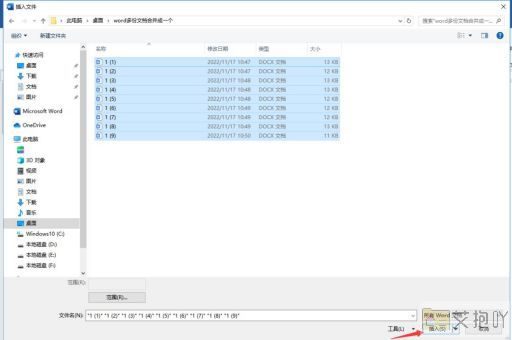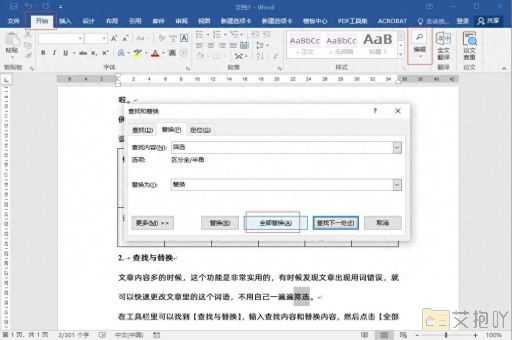word怎么删除换行符
在microsoft word中,有时您可能需要删除文档中的换行符,以便使文本更加整洁或符合特定格式要求。以下是详细的步骤来帮助您完成这个任务:
请确保您已打开包含要删除换行符的word文档。
第一步:查找换行符
通常,换行符在word中是不可见的,因此我们需要将它们显示出来。点击菜单栏上的“开始”,然后找到并单击“段落”区域中的箭头,以展开更多选项。
第二步:显示/隐藏编辑标记
在弹出的下拉菜单中,找到并单击“显示/隐藏编辑标记”。这将在文档中显示所有隐藏的编辑标记,包括段落标记、空格和换行符。此时,您应该能看到文档中出现的一些点和短竖线,它们分别代表空格和换行符。

第三步:选择要删除的换行符
使用鼠标左键单击并拖动以选择要删除的换行符。请注意,如果您的文档中有多个连续的换行符,您可以同时选中它们。
第四步:删除选定的换行符
在选择了要删除的换行符后,按下键盘上的delete键。这将立即删除所选的换行符,并将相关的文本连接在一起。
第五步:关闭显示/隐藏编辑标记
在您已经成功删除不需要的换行符后,可以再次单击“显示/隐藏编辑标记”按钮(如果尚未关闭),以隐藏这些编辑标记并使文档恢复正常视图。
通过以上五个步骤,您应该已经学会了如何在microsoft word中删除换行符。这个过程相对简单,只需要找出并显示隐藏的编辑标记,然后选择并删除不需要的换行符即可。掌握这项技能可以帮助您更好地控制文档的布局和格式,使其更加美观且易于阅读。


 上一篇
上一篇